فہرست کا خانہ

IDrive
مؤثریت: کمپیوٹرز اور موبائل آلات کا بیک اپ اور مطابقت پذیری قیمت: $3.71/سال سے 100 GB استعمال میں آسانی: استعمال میں آسانی اور خصوصیات کے درمیان اچھا توازن سپورٹ: 6-6 فون سپورٹ، 24-7 چیٹ سپورٹخلاصہ
اپنے قیمتی ڈیٹا کو نقصان کی پہنچ سے دور رکھنے کے لیے، آپ کو ضرورت ہے ایک مختلف جگہ پر کم از کم ایک بیک اپ رکھنے کے لیے۔ آن لائن بیک اپ سروسز اس کو حاصل کرنے کا سب سے آسان طریقہ ہے، اور IDrive زیادہ تر لوگوں کے لیے بہترین آپشن ہے جنہیں ایک سے زیادہ Macs، PCs اور موبائل آلات کا بیک اپ لینے کی ضرورت ہے۔ میں اس کی سفارش کرتا ہوں۔ سروس خودکار اور مسلسل ہے، لہذا آپ کے بیک اپس کو فراموش نہیں کیا جائے گا۔
لیکن یہ سب کے لیے بہترین حل نہیں ہے۔ اگر آپ کے پاس بیک اپ لینے کے لیے صرف ایک کمپیوٹر ہے، تو Backblaze کم مہنگا اور استعمال میں آسان ہوگا، اور اگر سیکیورٹی آپ کی مکمل ترجیح ہے، تو آپ کو SpiderOak کے ذریعے بہتر طریقے سے پیش کیا جائے گا۔
مجھے کیا پسند ہے : سستے منصوبے۔ ایک سے زیادہ کمپیوٹر بیک اپ۔ موبائل ڈیوائس کا بیک اپ۔ ڈراپ باکس جیسی مطابقت پذیری۔
مجھے کیا پسند نہیں ہے : زیادہ اضافی فیس۔
4.3 IDrive حاصل کریں (مفت 10 GB)IDrive کیا کرتا ہے؟
IDrive ایک کلاؤڈ بیک اپ سروس ہے جو آپ کو اپنے تمام کمپیوٹرز اور ڈیوائسز کا بیک اپ لینے کی اجازت دیتی ہے، اور پلانز 10GB، 5TB اور 10TB اسٹوریج کی پیشکش کرتے ہیں۔
کیا iDrive محفوظ ہے؟
ہاں، یہ استعمال کرنا محفوظ ہے۔ میں نے بھاگ کر اپنے iMac پر iDrive انسٹال کیا۔ Bitdefender کا استعمال کرتے ہوئے اسکین میں کوئی وائرس یا نقصان دہ نہیں ملافوری طور پر۔
میرے iMac پر میرے 3.56GB بیک اپ کو بحال کرنے میں تقریباً آدھا گھنٹہ لگا۔

بڑی بحالی کے لیے، آپ iDrive ایکسپریس استعمال کرنے کو ترجیح دے سکتے ہیں، جہاں آپ کو بھیج دیا جاتا ہے۔ آپ کے بیک اپ پر مشتمل ایک عارضی اسٹوریج ڈیوائس۔ اس سروس کی قیمت $99.50 ہے اور اس میں ریاست ہائے متحدہ امریکہ کے اندر ڈرائیو کی مفت واپسی شپنگ شامل ہے۔ امریکہ سے باہر کے صارفین کو دونوں طریقوں سے شپنگ کے لیے ادائیگی کرنے کی ضرورت ہے۔
IDrive ویب سائٹ کوئی ٹائم فریم نہیں دیتی، لیکن کچھ صارفین نے اطلاع دی ہے کہ اگر iDrive ایکسپریس ڈپارٹمنٹ مصروف ہے تو کافی تاخیر ہو سکتی ہے۔ ایک ماہ انتظار کرنے کے بعد، ایک صارف نے کہا کہ اس نے ہار مان لی اور آرڈر منسوخ کر دیا۔ اگرچہ مجھے یہاں کوئی تجربہ نہیں ہے، لیکن میں تصور کرتا ہوں کہ یہ غیر معمولی ہے، اور یہ کہ زیادہ تر معاملات میں IDrive ایکسپریس کے بیک اپ کے لیے ٹائم فریم ایک جیسا ہی ہوگا—”صرف ایک ہفتے یا اس سے کم وقت میں۔"
میرا ذاتی لے: آپ کو صرف اپنے ڈیٹا کو بحال کرنے کی ضرورت ہوگی اگر کچھ غلط ہو جائے۔ مجھے امید ہے کہ آپ کے ساتھ ایسا کبھی نہیں ہوگا، لیکن امکانات ہیں، ایک دن آپ خوش ہوں گے کہ آپ کے پاس اپنی فائلوں کا بیک اپ ہے۔ آپ انٹرنیٹ پر اپنا ڈیٹا بحال کرنے کے لیے iDrive ایپ استعمال کر سکتے ہیں، اور فائلیں ان کے اصل مقام پر واپس آ جائیں گی۔ یا $99.50 میں iDrive ایکسپریس سروس آپ کو ایک بیرونی ہارڈ ڈرائیو پر آپ کا بیک اپ پوسٹ کرے گی۔
IDrive Alternatives
- Backblaze (Windows/macOS) بہترین متبادل اگر آپ کے پاس بیک اپ لینے کے لیے صرف ایک کمپیوٹر ہے ۔ یہ ایک سنگل کے لیے لامحدود بیک اپ پیش کرتا ہے۔میک یا ونڈوز کمپیوٹر $5/ماہ یا $50/سال کے لیے۔ مزید کے لیے ہمارا مکمل Backblaze جائزہ پڑھیں۔
- SpiderOak (Windows/macOS/Linux) بہترین متبادل ہے اگر سیکیورٹی آپ کی ترجیح ہے ۔ IDrive کی طرح، یہ متعدد کمپیوٹرز کے لیے 2TB سٹوریج پیش کرتا ہے، لیکن اس کی قیمت دوگنا ہے۔ تاہم، SpiderOak بیک اپ اور بحالی دونوں کے دوران حقیقی اینڈ ٹو اینڈ انکرپشن پیش کرتا ہے، یعنی کسی تیسرے فریق کو آپ کے ڈیٹا تک رسائی حاصل نہیں ہے۔
- Carbonite (Windows/macOS) ایسے منصوبے جن میں لامحدود بیک اپ (ایک کمپیوٹر کے لیے) اور محدود بیک اپ (متعدد کمپیوٹرز کے لیے) شامل ہیں۔ مزید کے لیے IDrive بمقابلہ کاربونائٹ کا ہمارا تفصیلی موازنہ پڑھیں۔
- Livedrive (Windows, macOS, iOS, Android) تقریباً $78/سال (55GBP/مہینہ) میں ایک کمپیوٹر کے لیے لامحدود بیک اپ پیش کرتا ہے۔ . بدقسمتی سے، یہ IDrive کی طرح شیڈول اور مسلسل بیک اپ پیش نہیں کرتا ہے۔
میری ریٹنگز کے پیچھے وجوہات
اثر: 4.5/5
IDrive میک اور ونڈوز صارفین کے لیے متعدد بیک اپ لینے کا ایک مؤثر طریقہ ہے۔ کمپیوٹر اور موبائل آلات. اپ لوڈ کی رفتار معقول حد تک تیز ہے، اور ہر فائل کے آخری 30 ورژن رکھے گئے ہیں۔ سیکیورٹی اچھی ہے، لیکن اسپائیڈر اوک کی طرح اچھی نہیں، اور لامحدود منصوبے زیادہ تر صارفین کے لیے کافی ہونے چاہئیں—حالانکہ آپ کو ضرورت سے زیادہ اخراجات سے بچنے کے لیے اسے احتیاط سے چیک کرنا چاہیے۔
قیمت: 4/5
IDrive کا پرسنل پلان بیک بلیز پرسنل بیک اپ کا حریف ہے، جو سب سے زیادہ سستی کلاؤڈ ہےبیک اپ حل، لیکن آپ کو صرف ایک کے بجائے متعدد کمپیوٹرز کا بیک اپ لینے کی اجازت دیتا ہے۔ لیکن یہ سب اچھی خبر نہیں ہے۔ میں نے IDrive کے غیر معقول حد سے زیادہ اووریج چارجز کے لیے ایک مکمل نشان کاٹ لیا ہے جس پر ممکنہ طور پر ہر ماہ سینکڑوں ڈالر لاگت آسکتی ہے۔ انہیں اس میں بہتری لانے کی ضرورت ہے۔
استعمال میں آسانی: 4/5
IDrive استعمال میں آسانی اور کنفیگریشن کی لچک کے درمیان ایک معقول توازن حاصل کرتا ہے۔ اگرچہ Backblaze استعمال کرنا اتنا آسان نہیں ہے، لیکن یہ ایسے اختیارات اور خصوصیات پیش کرتا ہے جو ایسا نہیں کرتا ہے۔ مجھے ایپ استعمال کرنے کے دوران کوئی مشکل پیش نہیں آئی۔
سپورٹ: 4.5/5
IDrive ویب سائٹ میں کافی تعداد میں ویڈیو ٹیوٹوریلز شامل ہیں، جس میں بہت سی خصوصیات اور ہر پلیٹ فارم کا احاطہ کیا گیا ہے۔ اس میں ایک تفصیلی اور اچھی طرح سے منظم سوالات کا سیکشن اور بلاگ بھی ہے۔ کمپنی صبح 6 بجے سے شام 6 بجے (PST)، 24-7 چیٹ سپورٹ، ایک آن لائن سپورٹ فارم، اور ای میل سپورٹ فراہم کرتی ہے۔
نتیجہ
ہر کمپیوٹر ناکامی کا شکار ہے۔ مجھے یقین ہے کہ آپ نے خوفناک کہانیاں سنی ہوں گی۔ ایک دن آپ کے ساتھ بھی ایسا ہو سکتا ہے، لہٰذا کارروائی کریں۔ ایک جامع بیک اپ پلان مرتب کریں، اور یقینی بنائیں کہ اس پلان میں آف سائٹ بیک اپ شامل ہے۔
کلاؤڈ بیک اپ سافٹ ویئر آف سائٹ بیک اپ انجام دینے کا سب سے آسان طریقہ ہے۔ سروس کا انتخاب کرتے وقت، آپ کو لامحدود اسٹوریج رکھنے اور لامحدود کمپیوٹرز کا بیک اپ لینے کے درمیان فیصلہ کرنا ہوگا۔ آپ کے پاس دونوں نہیں ہو سکتے ہیں — آپ یا تو صرف ایک کمپیوٹر کا بیک اپ لیں، یا آپ کے پاس اس بات کی حد ہے کہ آپ کتنا بیک اپ لے سکتے ہیں۔اگر آپ دوسرے کیمپ میں ہیں تو
IDrive ہماری تجویز ہے۔ یہ ایک اچھا چاروں طرف آن لائن بیک اپ حل ہے۔ ہم نے اس کی سفارش کی اور اسے اپنی بہترین آن لائن بیک اپ سروسز کے حالیہ راؤنڈ اپ میں "متعدد کمپیوٹرز کے لیے بہترین آن لائن بیک اپ حل" قرار دیا۔
ایک سستی پلان منتخب کرنے کے بعد، آپ اپنے تمام Macs، PCs، کا بیک اپ لے سکتے ہیں۔ اور کلاؤڈ پر موبائل آلات۔ سافٹ ویئر آپ کو مقامی بیک اپ بنانے، اور یہاں تک کہ آپ کے کمپیوٹرز کے درمیان فائلوں کو سنکرونائز کرنے بھی دے گا۔
آئی ڈی ڈرائیو حاصل کریں (مفت 10 جی بی)تو، اس IDrive کے جائزے کے بارے میں آپ کا کیا خیال ہے؟ ذیل میں ایک تبصرہ چھوڑیں۔
کوڈ۔چونکہ آپ کا ڈیٹا مضبوطی سے انکرپٹڈ ہے، اس لیے یہ نظروں سے محفوظ بھی ہے۔ آپ نہیں چاہتے کہ IDrive کے سرورز پر اپ لوڈ ہونے یا اسٹور کیے جانے پر کسی کو رسائی حاصل ہو۔
اگر آپ اور بھی زیادہ سیکیورٹی چاہتے ہیں، تو آپ اسے بنا سکتے ہیں جسے IDrive "نجی خفیہ کاری کلید" کہتے ہیں تاکہ IDrive بھی عملے کے پاس آپ کے ڈیٹا تک رسائی کا کوئی طریقہ نہیں ہے۔ تکنیکی طور پر، یہ اصل میں ایک نجی کلید نہیں ہے. IDrive دراصل ایک انکرپشن کلید کے بجائے پاس فریز استعمال کرتا ہے، جو کہ زیادہ محفوظ نہیں ہے۔
IDrive اب آپ کے اکاؤنٹ میں لاگ ان ہونے پر اضافی سیکیورٹی کے طور پر دو قدمی تصدیق پیش کرتا ہے۔ اور وہ اس بات کو یقینی بنانے کے لیے محتاط اقدامات کرتے ہیں کہ آپ کا ڈیٹا ان کے سرورز پر آنے کے بعد کسی بھی طرح کے غلط ہونے سے محفوظ رہے۔ وہ ریاستہائے متحدہ میں متعدد ڈیٹا سینٹرز کا استعمال کرتے ہیں جو قدرتی آفات کا مقابلہ کرنے اور تجاوز کرنے والوں سے حفاظت کے لیے بنائے گئے ہیں۔ اور ان کے ڈیٹا اسٹوریج ڈیوائسز میں آپ کی فائلوں کی حفاظت کے لیے فالتو پن کی متعدد سطحیں ہیں۔
کیا IDrive مفت ہے؟
ہاں اور نہیں۔ IDrive ایک بنیادی ورژن پیش کرتا ہے جو 10GB کی حد کے ساتھ استعمال کرنے کے لیے مفت ہے۔ اگر آپ کی فائلیں اس رقم سے زیادہ ہیں، تو آپ کو پریمیم ورژنز کے لیے ادائیگی کرنی ہوگی، جو IDrive Mini (100GB کے لیے $3.71 پہلے سال)، IDrive Personal ($59.62 پہلے سال کے لیے 5TB) وغیرہ سے شروع ہوتی ہے۔
<1 IDrive کو کیسے اَن انسٹال کریں؟IDrive کو Windows پر اَن انسٹال کرنے کے لیے Start > پر جائیں۔ پروگرامز > iDrive برائے Windows > IDrive کو ان انسٹال کریں۔ ایک میک پر، یہ ہے۔مشکل - فائنڈر میں ایپلیکیشنز فولڈر کھولیں، IDrive پر دائیں کلک کریں، اور "پیکیج کے مشمولات دکھائیں" کو منتخب کریں۔ Contents/MacOS کے تحت آپ کو iDriveUninstaller کا آئیکن ملے گا۔
اپنے اکاؤنٹ کو مستقل طور پر حذف کرنے اور IDrive کے سرورز سے اپنا ڈیٹا حذف کرنے کے لیے، ویب سائٹ میں سائن ان کریں اور idrive.com/idrive/home/account پر جائیں۔ صفحہ کے نیچے، آپ کو اپنا اکاؤنٹ منسوخ کرنے کا ایک لنک ملے گا۔
اس IDrive کے جائزے کے لیے مجھ پر بھروسہ کیوں کریں؟
میرا نام ایڈرین ٹرائی ہے، اور میں 80 کی دہائی سے کمپیوٹر کا بیک اپ لے رہا ہوں۔ میری پہلی نوکری آسٹریلیا کے بڑے بینکوں میں سے ایک کے ڈیٹا سینٹر میں تھی۔ اس وقت جس طرح سے ہم نے آف سائٹ بیک اپ کیا وہ یہ تھا کہ چار بڑے سوٹ کیسوں کو ٹیپ سے بھرنا، انہیں سڑک پر اگلی برانچ تک لے جانا، اور انہیں سیف میں بند کرنا تھا۔ چیزیں بہت آگے آچکی ہیں!
میں نے ہمیشہ اپنے آف سائٹ بیک اپس کو رکھنے میں محنت نہیں کی، اور میں نے اپنا سبق مشکل طریقے سے سیکھا — دو بار! 90 کی دہائی کے اوائل میں، میرا کمپیوٹر ہمارے گھر سے چوری ہو گیا تھا۔ چونکہ میں نے اپنا بیک اپ (فلاپی ڈسکوں کا ڈھیر) اپنی میز پر کمپیوٹر کے بالکل پاس چھوڑ دیا تھا، چور انہیں بھی لے گیا۔ میں نے سب کچھ کھو دیا۔
پھر تقریباً دس سال پہلے میرے بیٹے نے میری بیک اپ ڈرائیو کو یہ سوچ کر اٹھایا کہ یہ صرف ایک اضافی تھی، اسے فارمیٹ کیا، اور اسے اپنے ڈیٹا سے بھر دیا۔ میری کچھ پرانی فائلوں کے لیے، میرے پاس یہ واحد بیک اپ تھا، اور میں نے انہیں کھو دیا۔
لہذا میری غلطیوں سے سیکھیں۔ اپنے کمپیوٹر کا باقاعدگی سے بیک اپ لیں، اور ایک کاپی دوسرے میں رکھیںوہ مقام جہاں قدرتی آفات سے محفوظ ہے… اور آپ کے بچے اور ساتھی۔
IDrive کا جائزہ: آپ کے لیے اس میں کیا ہے؟
IDrive آن لائن بیک اپ کے بارے میں ہے، اور میں اس کی خصوصیات کو درج ذیل حصوں میں درج کروں گا۔ ہر سب سیکشن میں، میں دریافت کروں گا کہ ایپ کیا پیش کرتی ہے اور پھر اپنی ذاتی رائے کا اشتراک کروں گا۔
1. حسب ضرورت سیٹ اپ
آئی ڈی ڈرائیو کو انسٹال کرنا اور ابتدائی سیٹ اپ کرنا مشکل نہیں ہے، اور مزید انتخاب پیش کرتا ہے۔ دیگر آن لائن بیک اپ ایپس کے مقابلے—خاص طور پر بیک بلیز۔ یہ ضروری نہیں کہ کوئی بری چیز ہو، خاص طور پر اگر آپ اس بارے میں پریشان ہیں کہ آپ کی ایپس کو کس طرح ترتیب دیا جاتا ہے۔
ایک بار جب پروگرام انسٹال ہو جاتا ہے، اور آپ سائن ان ہو جاتے ہیں (اگر آپ نئے ہیں تو اکاؤنٹ بنانے کے بعد) آپ ان فائلوں اور فولڈرز کی فہرست دیکھیں گے جن کا بیک اپ لیا جائے گا۔ ابتدائی طور پر، وہ فہرست خالی ہے۔

لیکن یہ خالی نہیں رہتی۔ ایپ خود بخود اسے فولڈرز کے ڈیفالٹ سیٹ سے بھر دیتی ہے اور کچھ دیر بعد انہیں اپ لوڈ کرنا شروع کر دیتی ہے۔ یہاں محتاط رہیں!
اس کی ایک حد ہے کہ آپ کتنا ذخیرہ کرسکتے ہیں۔ اگرچہ زیادہ تر لوگوں کے لیے 5TB کا منصوبہ کافی ہونا چاہیے، لیکن کچھ لوگوں نے دریافت کیا کہ خود بخود منتخب کردہ فائلیں حد سے زیادہ ہیں۔ اکثر وہ اس وقت تک نوٹس نہیں لیتے جب تک کہ انہیں توقع سے کہیں زیادہ بڑا بل موصول نہ ہو۔ ان لوگوں میں سے ایک نہ بنیں!
IDrive کو یہاں بہتر کام کرنے کی ضرورت ہے۔ یہ مناسب نہیں ہے کہ صارف کے منصوبے سے زیادہ ڈیٹا خود بخود منتخب کریں، اسے بغیر کسی وارننگ کے خود بخود اپ لوڈ کریں، پھر اضافی چارج کریں۔ اور وہاضافی چارجز ضرورت سے زیادہ لگتے ہیں. میرے معاملے میں، میں نے صرف ایک مفت بنیادی اکاؤنٹ کے لیے سائن اپ کیا تھا، اس لیے میں خاص طور پر محتاط تھا۔
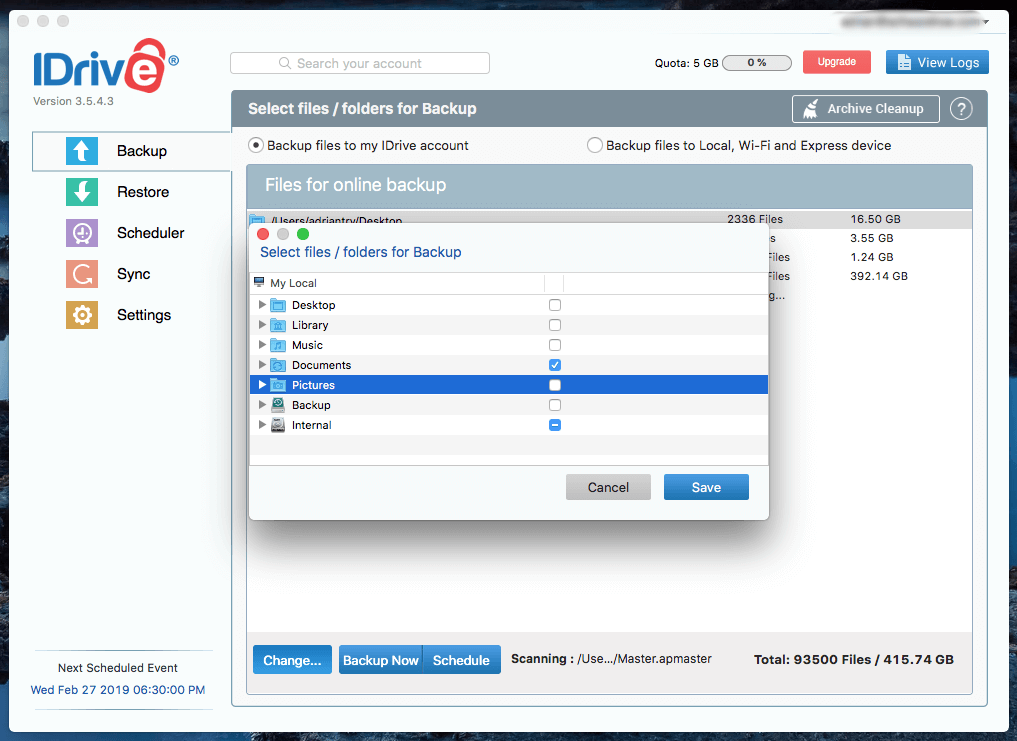
میں نے صرف اپنے دستاویزات کے فولڈر کا بیک اپ لینے کا فیصلہ کیا، اور یہ 5 جی بی سے کم پر آیا۔ ابتدائی بیک اپ 12 منٹ میں شروع ہونا تھا۔ انتظار نہیں کرنا چاہتے، میں نے بیک اپ ناؤ بٹن پر کلک کیا۔

ابتدائی بیک اپ سست ہے۔ آپ کے انٹرنیٹ کی رفتار پر منحصر ہے، اس میں دن یا ہفتے لگ سکتے ہیں۔ برے معاملات میں، یہ مہینوں یا سال بھی ہو سکتے ہیں۔ لہذا اگر آپ کے پاس بہت زیادہ ڈیٹا ہے یا خاص طور پر سست کنکشن ہے، تو آپ اپنے بیک اپ کو "بیج" کرنا پسند کر سکتے ہیں۔ ایسا کرنے کے لیے، آپ ایک بیرونی ڈرائیو پر بیک اپ لیں اور اسے بذریعہ ڈاک بھیجیں۔ یہ IDrive ایکسپریس بیک اپ سروس سال میں ایک بار مفت ہے۔ آپ اپنے آپ کو مہینوں کے اپ لوڈز بچا سکتے ہیں!
میرا بیک اپ کافی چھوٹا تھا، لہذا اسی دوپہر کے بعد ختم ہو گیا۔ کافی کچھ ترتیبات دستیاب ہیں۔ آپ اپنی ابتدائی ترتیب کو ختم کرنے کے لیے انہیں چیک کرنا اور موافقت کرنا چاہیں گے۔
میرا ذاتی خیال: سیٹ اپ کچھ دوسرے آن لائن بیک اپ پروگراموں کے مقابلے میں زیادہ شامل عمل ہے، اور اس میں بہت سارے آپ اسے اپنی مرضی کے مطابق کام کرنے کے لیے موافقت کر سکتے ہیں۔ تاہم، جن فائلوں کی پشت پناہی کی جائے گی وہ خود بخود منتخب ہو جاتی ہیں چاہے وہ آپ کے پلان کی اجازت سے زیادہ جگہ استعمال کریں۔ اس بات کو یقینی بنائیں کہ آپ اسے چیک کرتے ہیں تاکہ آپ سے زائد معاوضہ وصول نہ کیا جائے۔
2. اپنے کمپیوٹرز کو کلاؤڈ پر بیک اپ کریں
بہت سے بیک اپ پلان انسانی غلطی کی وجہ سے ناکام ہو جاتے ہیں۔ ہمارے پاس اچھا ہے۔ارادے، مصروف ہو جاؤ، اور بس بھول جاؤ. خوش قسمتی سے، IDrive آپ کو اپنے بیک اپ کو شیڈول کرنے کی اجازت دیتا ہے تاکہ وہ خود بخود ہو جائیں۔
بطور ڈیفالٹ، وہ ہر روز شام 6:30 بجے کے لیے سیٹ اپ ہوتے ہیں، اس لیے یقینی بنائیں کہ آپ کا کمپیوٹر اس وقت آن ہو، یا پھر سے شیڈول کریں۔ اس وقت تک بیک اپ کریں جب یہ آن ہوگا۔ بیک اپ ختم ہونے کے بعد آپ اپنے کمپیوٹر کو بند کرنے کے لیے IDrive کو کنفیگر کر سکتے ہیں۔

چونکہ آپ انٹرنیٹ پر بیک اپ لے رہے ہیں، چیزیں غلط ہو سکتی ہیں، اور بعض اوقات بیک اپ ناکام ہو جاتے ہیں۔ آپ اس کے باقاعدگی سے ہونے کے متحمل نہیں ہوسکتے ہیں، لہذا میں آپ کو مشورہ دیتا ہوں کہ آپ ناکامی پر ای میل اطلاع موصول کرنے کا اختیار چیک کریں۔ آپ کو ترتیبات میں ناکامی کی اطلاعات پر زیادہ دانے دار کنٹرول حاصل ہے۔
iDrive مسلسل بیک اپ بھی پیش کرتا ہے، جہاں یہ ترمیم شدہ دستاویزات کی نگرانی کرتا ہے اور 15 منٹ کے اندر ان کا بیک اپ لیتا ہے۔ اس کا مطلب ہے کہ اگر آپ کے اگلے بیک اپ سے پہلے کچھ غلط ہو جاتا ہے تو آپ اپنی تبدیلیوں سے محروم نہیں ہوں گے۔ یہ فیچر بطور ڈیفالٹ آن ہوتا ہے اور روزانہ بیک اپ میں اضافہ ہوتا ہے، اس کا متبادل نہیں۔ کچھ منصوبوں پر، اس میں بیرونی اور نیٹ ورک ڈرائیوز پر موجود فائلیں یا 500MB سے بڑی فائلیں شامل نہیں ہوتی ہیں۔

آخر میں، IDrive آپ کی تمام فائلوں کے 30 سابقہ ورژنز کو برقرار رکھتی ہے اور انہیں مستقل طور پر برقرار رکھتی ہے۔ یہ Backblaze کے صرف 30 دنوں کے لیے رکھنے کی مشق میں ایک نمایاں بہتری ہے، لیکن اضافی ڈیٹا کا شمار آپ کے اسٹوریج کوٹہ میں ہوتا ہے۔ Backblaze کی طرح، آپ صرف حذف شدہ کو بازیافت کرسکتے ہیں۔30 دنوں کے لیے کوڑے دان سے فائلیں۔
میری ذاتی رائے: iDrive کے طے شدہ اور مسلسل بیک اپ اس عمل کو آسان بناتے ہیں اور اس بات کو یقینی بناتے ہیں کہ آپ کی فائلوں کا اصل میں بیک اپ لیا جا رہا ہے۔ کچھ غلط ہونے کی صورت میں آپ کو اطلاعات موصول ہوں گی۔ وہ مددگار طریقے سے ہر فائل کے آخری 30 ورژن کو غیر معینہ مدت تک برقرار رکھتے ہیں۔ اس بات کو یقینی بنائیں کہ آپ وقتاً فوقتاً یہ چیک کرتے ہیں کہ آپ اپنے اسٹوریج کوٹہ کے کتنے قریب پہنچ رہے ہیں تاکہ زیادہ مقدار سے بچا جا سکے۔ ایپ کے اوپری حصے میں ایک مددگار گراف ظاہر ہوتا ہے۔
3. کلاؤڈ پر اپنے موبائل آلات کا بیک اپ لیں
موبائل ایپس iOS (9.0 یا بعد کے) اور Android (4.03) دونوں کے لیے دستیاب ہیں۔ اور بعد میں). یہ آپ کو کہیں سے بھی اپنی فائلوں تک رسائی حاصل کرنے اور اپنے فون اور ٹیبلیٹ کا بیک اپ فراہم کرنے کی اجازت دیتے ہیں۔
آپ ایک بٹن دبانے سے اپنے آلے پر موجود ہر چیز کا بیک اپ لے سکتے ہیں، یا اپنے رابطوں، تصاویر/ویڈیوز اور کیلنڈر کا بیک اپ لے سکتے ہیں۔ الگ الگ واقعات. جب آپ اپنا آلہ استعمال کرتے ہیں تو بیک اپس پس منظر میں ہو سکتے ہیں، لیکن شیڈول نہیں کیا جا سکتا۔ آپ کے کیمرے سے تصاویر خود بخود اپ لوڈ کی جا سکتی ہیں۔
موبائل ایپس آپ کو کچھ دلچسپ طریقوں سے اپنے ڈیٹا تک رسائی کی اجازت دیتی ہیں۔ آپ وقت اور مقام کے لحاظ سے ترتیب دی گئی اپنی تصاویر کی ٹائم لائن دیکھ سکتے ہیں، اور آپ IDrive کے چہرے کی شناخت کا استعمال کر کے کسی شخص کی تمام تصاویر ایک جگہ پر دیکھ سکتے ہیں۔
میری ذاتی رائے: iDrive کی موبائل ایپس مقابلے سے زیادہ خصوصیات پیش کرتی ہیں۔ وہ آپ کو اپنے آلے کے ڈیٹا کا بیک اپ اور بحال کرنے کی اجازت دیتے ہیں۔اپنے کمپیوٹر کے بیک اپ سے دلچسپ طریقوں سے معلومات تک بھی رسائی حاصل کریں۔
4. اپنے کمپیوٹر کا مقامی طور پر بیک اپ لیں
IDrive آپ کے کمپیوٹر کا مقامی بیک اپ اندرونی، بیرونی یا نیٹ ورک ڈرائیو پر بھی بنا سکتا ہے۔ اگرچہ وہاں بہتر مقامی بیک اپ ٹولز موجود ہیں (میک اور ونڈوز کے لیے بہترین بیک اپ سافٹ ویئر کے لیے ہمارے جائزے چیک کریں)، آپ اپنے تمام بیک اپ کے لیے iDrive استعمال کرنے کا انتخاب کر سکتے ہیں۔

یہ فیچر سب سے زیادہ مفید ہے۔ اگر آپ میل IDrive کا انتخاب کرتے ہیں تو آپ کا ابتدائی بیک اپ بیرونی ڈرائیو پر ہے۔ ونڈوز کے صارفین کے لیے، سافٹ ویئر آپ کی ڈرائیو کا ایک ڈسک امیج بیک اپ بھی بنا سکتا ہے۔
میری ذاتی رائے: جب کہ میں اپنے مقامی بیک اپ کے لیے ایک الگ ایپ استعمال کرنا چاہوں گا، لیکن یہ آسان ہے۔ خصوصیت یہاں ہے. یہ آپ کو ابتدائی بیک اپ بنانے کا اختیار دیتا ہے جسے آپ iDrive پر میل کر سکتے ہیں، جس سے آپ کو اپ لوڈ کرنے میں ہفتوں یا مہینوں کی بچت ہو سکتی ہے۔ ونڈوز صارفین کے لیے ڈسک امیجز بنانے کی صلاحیت بھی کارآمد ہے۔
5. اپنے کمپیوٹرز کے درمیان فائلوں کو ہم آہنگ کریں
آپ کے کمپیوٹرز اور ڈیوائسز کا ڈیٹا IDrive کے سرورز پر محفوظ کیا جاتا ہے، اور وہ کمپیوٹر ان تک رسائی حاصل کرتے ہیں۔ ہر روز سرورز. لہذا یہ سمجھ میں آتا ہے کہ IDrive نے چیزوں کو ایک قدم آگے بڑھایا ہے، اور آپ کو آپ کے کچھ یا تمام ڈیٹا کو اپنے آلات کے درمیان مطابقت پذیر کرنے کی اجازت دیتا ہے، بشمول موبائل۔ اگر آپ "نجی کلید" انکرپشن استعمال کر رہے ہیں تو یہ بالکل بھی دستیاب نہیں ہے۔ لیکن ایک بار جب آپ مطابقت پذیری کو آن کرتے ہیں، تو ایک منفرد فولڈر بن جاتا ہے۔ہر منسلک کمپیوٹر۔ فائل کا اشتراک کرنے کے لیے، اسے صرف فولڈر میں گھسیٹیں۔
یہ IDrive کو ڈراپ باکس کا مدمقابل بناتا ہے۔ آپ اپنی فائلوں کو کسی کے ساتھ بھی شیئر کر سکتے ہیں جو آپ چاہیں، ای میل کے ذریعے دعوت نامہ بھیج کر۔ چونکہ آپ جو فائلیں شیئر کر رہے ہیں وہ پہلے سے ہی IDrive کے سرورز پر بیک اپ ہو چکے ہیں، اس لیے مطابقت پذیری کے لیے اضافی سٹوریج کوٹہ کی ضرورت نہیں ہے۔
میرا ذاتی خیال: اپنے آن لائن بیک اپ میں ڈراپ باکس طرز کی فعالیت شامل کرنا بہت آسان ہے. کلیدی دستاویزات آپ کے تمام کمپیوٹرز کے ساتھ خود بخود مطابقت پذیر ہو سکتی ہیں، اور آپ انہیں دوسروں کے ساتھ بھی شیئر کر سکتے ہیں۔
6. اپنا ڈیٹا بحال کریں
IDrive آپ کے ڈیٹا کا کئی مہینوں سے روزانہ بیک اپ لے رہا ہے۔ سال لیکن اگر آپ کو ضرورت کے وقت اپنی فائلیں واپس نہیں مل سکتی ہیں، تو یہ سب وقت کا ضیاع ہے۔ خوش قسمتی سے، IDrive آپ کو اپنے ڈیٹا کو بحال کرنے کے کئی طریقے فراہم کرتا ہے۔
سب سے پہلے، آپ ایپ کا استعمال کر کے بحال کر سکتے ہیں۔ بحال کریں ٹیب سے، آپ اپنی مطلوبہ فائلوں کو منتخب کر سکتے ہیں، پھر بحال کریں بٹن پر کلک کریں۔

بیک بلیز کے برعکس، iDrive فائلوں کو واپس ان کے اصل مقام. یہ آسان ہے، لیکن یہ آپ کی ہارڈ ڈرائیو پر پہلے سے موجود فائلوں (اگر کوئی ہے) کو اوور رائٹ کر دیتا ہے۔ یہ کوئی مسئلہ نہیں ہونا چاہیے—آپ فائلز کو بحال کر رہے ہیں یا تو وہ چلی گئی ہیں یا ان میں کچھ غلط ہو گیا ہے۔
Windows ورژن آپ کو اس بارے میں متنبہ کرنے والا پیغام پاپ اپ کرے گا۔ کسی وجہ سے، میک ورژن نہیں کرتا، اور آپ کی فائلوں کو بحال کرنا شروع کر دیتا ہے۔

